При создании Счетом Microsoft, на странице регистрации вам предлагается добавить альтернативный адрес электронной почты и номер телефона в качестве информации о безопасности вашей учетной записи Microsoft. Альтернативный адрес электронной почты и номер телефона будут использоваться, если вы хотите изменить или сбросить забытый пароль учетной записи Microsoft или предупредить вас, если Microsoft обнаружит подозрительную активность в вашей учетной записи.
Рекомендуется сохранить номер телефона и альтернативный адрес электронной почты, связанный с вашей учетной записью Microsoft, в актуальном состоянии. Поэтому, когда вы меняете свой номер телефона или альтернативный адрес электронной почты, обязательно измените номер телефона или альтернативный адрес электронной почты, связанный с вашей учетной записью Microsoft.
В этом руководстве мы объясним, как изменить номер телефона, связанный с вашей учетной записью Microsoft.
Заполните приведенные ниже инструкции, чтобы изменить или удалить номер телефона учетной записи Microsoft.
Шаг 1: Прежде всего, этой страницы Microsoft в веб-браузере. Как всегда, войдите в свою учетную запись Microsoft.

Шаг 2: После входа в систему вы увидите следующую страницу с различными сведениями о своей учетной записи Microsoft. Нажмите Охранник меню.

Шаг 3: На этой странице вы должны увидеть параметры, чтобы изменить пароль, обновить информацию о безопасности и просмотреть последние действия. Нажмите Обновить данные кнопку.

Шаг 4: Нажав кнопку «Обновить информацию», вы перейдете на следующую страницу, где вам нужно подтвердить свою личность, выбрав текущий номер контакта или дополнительный адрес электронной почты.
Выберите один из вариантов, введите последние четыре цифры вашего номера телефона, который в настоящее время связан с вашей учетной записью Microsoft, или введите дополнительный адрес электронной почты, а затем нажмите Отправить код чтобы получить код подтверждения на ваш номер телефона или дополнительный адрес электронной почты.

Шаг 5: Введите код подтверждения. Нажмите Отправить чтобы подтвердить свою личность.

Шаг 6: После успешной проверки вашей личности вы увидите эту страницу с информацией о безопасности. Чтобы изменить номер телефона учетной записи Microsoft, нажмите Удалить ссылку рядом с вашим номером контакта. Если у вас нет номера контакта для вашей учетной записи, перейдите к следующему шагу, чтобы добавить его.

Когда вы увидите диалоговое окно подтверждения, нажмите Удалить чтобы удалить номер телефона из своей учетной записи.

Шаг 7: Теперь, на той же странице, нажмите Добавить информацию о безопасности ссылку.

Шаг 8: Выберите Номер телефона в раскрывающемся списке выберите страну, введите номер телефона, который вы хотите связать с учетной записью Microsoft, и выберите способ проверки номера контакта (текст или звонок).

Нажмите Далее кнопку.
Шаг 9: Если вы выбрали текстовый метод для проверки своего номера, вы получите код на свой телефон. Наконец, введите код, полученный на телефоне в поле, а затем нажмите Далее кнопка. И если вы решили позвонить, вы получите звонок от Microsoft, чтобы подтвердить номер контакта. Это оно! Вы успешно изменили или добавили свой номер телефона в свою учетную запись Microsoft.

Если вы хотите получать предупреждения (когда Microsoft обнаруживает необычную активность в вашей учетной записи), нажмите Изменить параметры оповещений ссылку на ту же страницу и просто установите флажок рядом с номером телефона.

Надеюсь, вы найдете это руководство полезным!
Источник
Учетная запись Microsoft — это пространство, используемое для личного общения с различными платформами, в рамках которого мы можем выделить OneDrive. что вы можете обновить, когда захотите , Skype и конечно Окон.
Это пространство похоже на электронное письмо, за исключением того, что его смысл связан с необходимостью безопасного входа на наши устройства. И дело в том, что в мире, где существует несколько цифровых факторов риска, необходимо установить надежный вход в наши файлы.
Конечно, учетная запись Microsoft используется не только для входа в наше хранилище, но вы также можете найти способ подключения к определенным сервисам общества, например Скайп обновлен до последней версии и даже контакты, которые есть в нашем мобильном.
Чтобы зарегистрировать свою учетную запись на Microsoft, вы не нужно слишком много требований; на самом деле вам просто нужно заполнить форму с личная информация, такая как ваше имя или дату рождения. Конечно, в качестве средства безопасности для этого потребуются точки контакта, которые можно будет проверить.
Le номер телефона это средство связи, используемое платформой для подтверждать действия в учетной записи и при необходимости отправлять вам критические предупреждения. Например, когда вы пытаетесь получить доступ к сохраненным контактам или мультимедийным файлам, Microsoft использует ваше мобильное устройство для отправки вам уведомлений.
По соображениям безопасности необходимо Mettre à день контактный номер в каждый раз при смене номера телефона вы не теряете никаких подробностей о процессах, которые происходят в вашем личном кабинете.
Шаги по изменению номера телефона моей учетной записи Microsoft в Windows 10
Процесс изменения вашего контактного номера довольно прост, но следует учитывать некоторые аспекты. Прежде всего, необходимо иметь подключение к Интернету во время обновления и, конечно же, номер телефона, который вы зарегистрировали ранее.
Если вы потеряли его или больше не имеете этого номера телефона, не волнуйтесь. Поскольку платформа предлагает другие альтернативы, такие как электронная почта. Теперь, чтобы изменить номер, вам необходимо выполнить следующие инструкции:
Из вашего веб-браузера, войдите в свою учетную запись Microsoft как обычно. Когда вы войдете в главный экран учетной записи, вы найдете меню настроек доступны в верхней части экрана, среди которых: платежи и подписки, конфиденциальность, личная информация, безопасность и другие.
Каждая опция представляет собой синюю рамку с ее названием, написанным белым. Нажмите на раздел «Безопасность», это третий доступный вариант. Ниже приведены некоторые из корректировок, которые вы ранее внесли в свою учетную запись. Как устройства, которые были связаны для безопасного доступа к ним и обмена информацией.
Также есть список опций для обновления, одна из которых — опция «Обновить информацию о безопасности» . Теперь появятся три синих поля, в которых вы можете: изменить пароль для входа в систему, просмотреть последние действия в учетной записи и обновить информацию о безопасности.
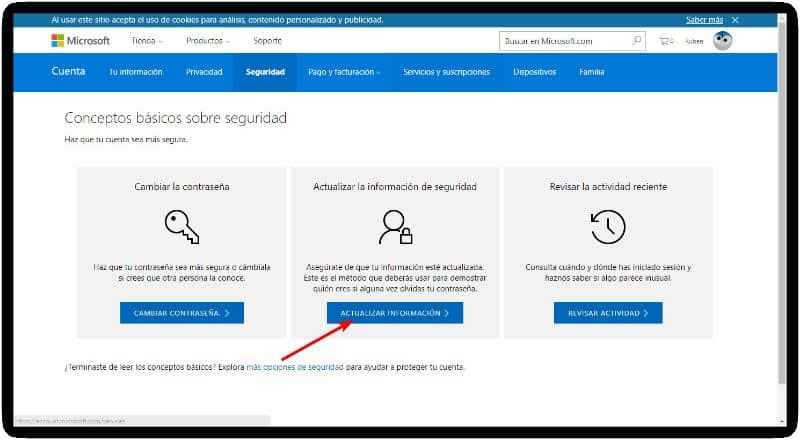
Связанные контактные носители
Щелкните последний вариант. Вы найдете все средства связи, которые вы ранее связали. Как вы увидите рядом с каждым, есть ссылка со словом «Удалять» . Первое, что нужно сделать, это удалить номер, который вы связали ранее. Вам могут быть предложены определенные требования для завершения процесса.
После того, как закончили. Вы сможете добавить новую информацию о безопасности. Для этого щелкните ссылку под другими сохраненными вами данными.
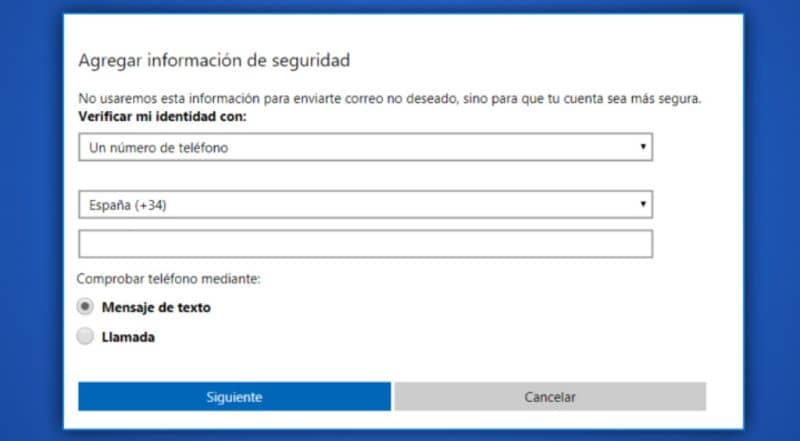
В коробке «Добавить информацию о безопасности» . Выберите номер телефона из списка доступной информации, чтобы добавить и сохранить новый соответствующий код. И вуаля, теперь вы можете продолжать пользоваться этой услугой.
Наконец, мы надеемся, что эта статья вам помогла. Однако нам хотелось бы узнать ваше мнение. Знаете ли вы другой способ изменить номер телефона учетной записи Microsoft в Windows 10 ? Оставьте нам свой ответ в комментариях.
Вам также может быть интересно, Как включить двухэтапную проверку в моей учетной записи Microsoft?
Изменение номера телефона в Microsoft Outlook может привести к путанице, особенно если для этого нет специальной веб-страницы. Его прямое подключение к вашей учетной записи Microsoft может затруднить управление вашим профилем.
В этой статье мы’ Я научу вас, как легко изменить номер телефона и управлять информацией своего профиля.
Служба электронной почты Outlook напрямую связана с вашей учетной записью Microsoft. Если вы хотите изменить свой номер телефона в Outlook, вы отредактируете его в профилях своей учетной записи Microsoft. Для этого выполните следующие действия:
- Откройте веб-сайт Outlook.
- Нажмите значок своего профиля в правом верхнем углу экрана, чтобы открыть Диспетчер учетных записей.

- В раскрывающемся меню выберите Мой профиль.

- Перейдите на вкладку “Ваша информация” вверху.
- На этой новой странице нажмите Изменить информацию об учетной записи. Затем снова войдите в свой аккаунт.

- Выберите номер телефона, который хотите изменить, и нажмите «Удалить». Нет прямого способа изменить номер. Чтобы изменить его, вам придется вынуть его.
- Нажмите “Добавить номер телефона”.
 < /li>
< /li> - Введите новый номер для своей учетной записи. Нажмите “Далее”.

- Код будет отправлен на ваш телефон. После получения введите проверочный код.
- Теперь ваш номер будет привязан к вашей учетной записи.
Кроме того, вы также можете ввести новый номер, не удаляя старый . Затем вы можете нажать Сделать основным, чтобы подтвердить его как основной номер, связанный с вашей учетной записью.

Добавить и изменить Адреса электронной почты
Чтобы добавить или изменить связанные адреса электронной почты в вашей учетной записи Outlook, вы можете сделать следующее:
- Перейдите на вкладку «Контактная информация», повторив шаги, описанные выше.
- Выберите адрес электронной почты, связанный с учетной записью. Неважно, основной это адрес или нет. Вы будете перенаправлены на страницу сведений об учетной записи Microsoft.
- Если вы хотите добавить адрес электронной почты, нажмите Добавить адрес электронной почты.
- Вы будете перенаправлены на страницу добавления псевдонима. Вы можете либо создать электронную почту Outlook, либо связать существующую электронную почту со своей учетной записью Outlook. После выбора нажмите «Добавить псевдоним».

- Если вы хотите удалить адрес электронной почты , выберите, какой из них вы хотите удалить, и нажмите «Удалить». Вам будет предложено подтвердить удаление адреса электронной почты, снова нажав Удалить.
Невозможно добавить новый номер телефона
Если вы попытались обновить свой номер телефона и получите сообщение “Этот псевдоним не может быть добавлен в вашу учетную запись. Выберите другой псевдоним” ошибка, Microsoft не позволит вам двигаться дальше. Причина, по которой вы видите эту ошибку, заключается в том, что номер телефона или адрес электронной почты, которые вы пытаетесь добавить, связаны с другим аккаунтом.
Хотя вы, возможно, никогда не связывали номер телефона с аккаунтом, человек, который Ваш номер телефона перед вами, возможно, был.
К сожалению, это распространенная проблема с учетными записями Microsoft, и ее нелегко исправить. В соответствии с политикой Microsoft вы не можете повторно использовать псевдоним. Поэтому, даже если человек, у которого был ваш номер до того, как вы удалили свой аккаунт или удалил ваш номер телефона, он все равно будет недоступен для использования.

Если вы не можете добавить свой номер телефона в свою учетную запись, лучше всего обратиться в службу поддержки Microsoft и попытаться получить дополнительную помощь.
Изменение информации профиля
Вы можете изменить текущую информацию профиля, перейдя на страницу «Мой профиль». На этой странице вы можете добавить изображение и управлять своим именем, датой рождения, регионом и языком отображения. За исключением добавления изображения и изменения языка отображения, вам потребуется ввести свои учетные данные для входа, чтобы продолжить.
Имейте в виду, что обновление данных на этой странице изменяет их для всей учетной записи Microsoft. Важно помнить об этом, поскольку это влияет не только на Outlook, но и на другие подключенные к нему учетные записи Microsoft, такие как Skype и Xbox Live.
Включение двухэтапной аутентификации.
Отличный способ защитить свою учетную запись и упростить вход для изменения информации — настроить двухэтапную аутентификацию. Вот как это сделать:
- Откройте Outlook, щелкните значок в правом верхнем углу и выберите Моя учетная запись.
- Прокрутите страницу вниз, пока не появится значок Обновите окно информации о безопасности. Нажмите на него.
- Нажмите «Дополнительные параметры безопасности». Это самое правое поле.
- В меню “Двухэтапная аутентификация” выберите “Настроить двухэтапную аутентификацию”.
- При появлении запроса введите свои учетные данные безопасности.
- Нажмите «Далее».
- Теперь вы можете выбрать способ настройки проверки. Вы можете выбрать приложение, номер телефона или адрес электронной почты. Выберите вариант, затем нажмите «Далее» или получите приложение.
- Вам будет отправлен код подтверждения, если вы выбрали адрес электронной почты или номер телефона.
- Вы будете перенаправлены чтобы загрузить приложение Microsoft Authenticator, если вы выберете приложение.

Часто задаваемые вопросы
Майкрософт, хотя и невероятно популярен, не всегда удобен для пользователя. Если у вас остались вопросы, продолжайте читать.
Что такое псевдоним учетной записи Microsoft?
Псевдоним — это еще один термин для номера телефона или адреса электронной почты, который вы можете использовать для входа в свою учетную запись Microsoft. Например, если вам нужно войти в систему, вы можете ввести свой номер телефона, адрес электронной почты Outlook или другой адрес электронной почты (Gmail, Hotmail и т. д.).
Как Я меняю основной псевдоним в своей учетной записи Microsoft?
После добавления нового номера телефона или адреса электронной почты вы можете выбрать, какой из них вы хотите стать основным. Все, что вам нужно сделать, это перейти на страницу с контактной информацией и выбрать ‘Сделать основным’ рядом с псевдонимом, который вы хотите использовать.

Поддержание актуального профиля
Несомненно, обновленный профиль помогает Outlook лучше выполнять свою работу. Знание не только того, как изменить свой номер телефона, но и другую информацию, гарантирует, что ваш профиль всегда актуален.
Вы когда-нибудь меняли свои номера телефонов в Outlook? Поделитесь своими мыслями в разделе комментариев ниже.

Войдите в свою учетную запись Microsoft на сайте account.microsoft.com. Щелкните Безопасность. В разделе «Основы безопасности» нажмите кнопку «ОБНОВИТЬ ИНФОРМАЦИЮ» в разделе «Обновить данные безопасности». Проверьте последние 4 цифры своего номера телефона, и он отправит вам проверочный код на этот номер.
Содержание
- 1 Как мне удалить свой номер телефона из моей учетной записи Microsoft?
- 2 Как изменить номер телефона для подтверждения в Outlook?
- 3 Как мне изменить номер телефона на моем компьютере?
- 4 Как мне уведомить об изменении номера мобильного телефона?
- 5 Уже есть учетная запись Microsoft. Попробуйте другой номер телефона?
- 6 Как мне отвязать свой номер телефона от Outlook?
- 7 Как изменить контрольный номер группы Microsoft?
- 8 Как изменить учетную запись Microsoft?
- 9 Как мне изменить номер мобильного телефона в моей команде?
- 10 Как я могу изменить свой номер мобильного телефона?
- 11 Как мне сообщить свой новый номер мобильного телефона?
- 12 Как я могу удалить свой номер мобильного телефона со всех сайтов?
- 13 Какой хороший повод сменить номер телефона?
- 14 Что происходит с вашим старым номером, когда вы его меняете?
- 15 Как я могу изменить свой номер WhatsApp без ведома?
Перейдите в раздел Управление входом в Microsoft и войдите в систему. В разделе Псевдоним учетной записи вы найдете свой адрес электронной почты и номер телефона. Выберите Удалить рядом с вашим номером телефона.
Как изменить номер телефона для подтверждения в Outlook?
Как изменить номер телефона в Outlook
- Откройте веб-сайт Outlook.
- Щелкните значок своего профиля в правом верхнем углу экрана, чтобы открыть диспетчер учетных записей.
- В раскрывающемся меню выберите Мой профиль.
- Слева выберите вкладку «Контактная информация».
- Выберите номер телефона, который хотите изменить, и нажмите «Удалить». …
- Щелкните Добавить номер телефона.
9 июн. 2020 г.
Как мне изменить номер телефона на моем компьютере?
Выберите Управление учетной записью Google. На экране учетной записи Google выберите Личная информация. На экране «Личная информация» прокрутите вниз до раздела «Контактная информация» и выберите указанный номер телефона. Снова выберите указанный номер телефона.
Как мне уведомить об изменении номера мобильного телефона?
Сначала вставьте SIM-карту, затем откройте «Меню»> «Настройки»> «Профиль». Вы сможете увидеть, подтвержден ли ваш номер. Если все в порядке, вы можете перейти в «Меню»> «Настройки»> «Изменить мой номер» и продолжить. Вам будет предложено ввести свой старый и новый номер, а также вы можете выбрать контакты для массового уведомления.
Уже есть учетная запись Microsoft. Попробуйте другой номер телефона?
Если вы получаете сообщение о том, что этот номер телефона уже занят и ваш номер у вас был более 20 лет, это означает, что в какой-то момент вы уже добавили номер телефона в учетную запись Microsoft, и, к сожалению, вы не сможете его добавить. поскольку это уже псевдоним другой учетной записи.
Как мне отвязать свой номер телефона от Outlook?
Инструкции для классического Outlook в Интернете
- Войдите в Outlook в Интернете.
- Выберите «Настройки». …
- На левой панели навигации в разделе «Общие» выберите «Мобильные устройства».
- Выберите свой телефон в списке, а затем выберите «Удалить», чтобы удалить связь устройства.
- Выберите Да в окне подтверждения.
Как изменить контрольный номер группы Microsoft?
Измените номер телефона с кодом аутентификации, если команды запрашивают подтверждение
- Войдите на https://account.activedirectory.windowsazure.com.
- Щелкните значок / изображение своей учетной записи и выберите «Профиль».
- Нажмите «Дополнительная проверка безопасности».
- Измените номер телефона на новый и добавьте дополнительный номер телефона.
15 дек. 2017 г.
Как изменить учетную запись Microsoft?
Как изменить учетную запись Microsoft в Windows 10
- Откройте настройки Windows (клавиша Windows + I).
- Затем нажмите «Учетные записи», а затем нажмите «Войти с локальной учетной записью».
- Затем выйдите из учетной записи и войдите снова.
- Теперь снова откройте настройки Windows.
- Затем нажмите «Учетные записи», а затем нажмите «Войти с учетной записью Microsoft».
- Затем введите новый адрес электронной почты.
14 июн. 2019 г.
Как мне изменить номер мобильного телефона в моей команде?
Войдите в свою рабочую или учебную учетную запись. Перейдите в центр администрирования Teams. На левой панели навигации выберите Голос> Номера телефонов> Добавить новый номер, а затем щелкните Новые служебные номера.
Как я могу изменить свой номер мобильного телефона?
Добавить, обновить или удалить номер телефона
- На телефоне или планшете Android откройте приложение «Настройки» Google. Управляйте своей учетной записью Google.
- Вверху коснитесь Личные данные.
- В разделе «Контактная информация» нажмите Телефон.
- Отсюда вы можете: …
- Следуйте инструкциям на экране.
Как мне сообщить свой новый номер мобильного телефона?
Если это люди, которым вы хотите получить свой новый номер, я бы просто сказал: «Здравствуйте, я просто хотел сообщить вам, что у меня теперь новый номер, и вы можете связаться со мной по (своему номеру телефона)!
Как я могу удалить свой номер мобильного телефона со всех сайтов?
Ниже я перечислил распространенные сайты, на которых распространяется ваш номер телефона. Вы сможете следовать инструкциям о том, как отказаться от каждого из них.
…
Отказаться:
- Перейдите на страницу отказа.
- Вставьте ссылку в свой профиль.
- Подтвердите, что вы хотите удалить свой профиль.
- Подтвердите свою личность с помощью телефонного звонка. …
- Вот и все.
20 янв. 2020 г.
Какой хороший повод сменить номер телефона?
Самая распространенная причина, по которой люди меняют номер телефона, заключается в том, что они скрываются от человека, с которым больше не хотят общаться, или, что еще хуже, от того, кто их преследует или преследует.
Что происходит с вашим старым номером, когда вы его меняете?
Кому достанется твой старый номер? … Вместо этого поставщики услуг будут повторно использовать номер, передавая его кому-то другому. Это может произойти раньше, чем вы могли ожидать. «Операторы связи должны ввести в действие номера жилых домов в течение 90 дней», — заявил Los Angeles Times представитель Федеральной комиссии по связи Марк Вигфилд.
Как я могу изменить свой номер WhatsApp без ведома?
- Это просто.
- Сначала зайдите в настройки.
- Там у вас есть опция «аккаунт». В нем вы увидите «изменить номер». Вы можете изменить свой номер там.
- И ваши старые контакты не будут уведомлены, пока вы не отправите им текстовое сообщение и не сообщите им, что вы изменили свой номер.
Перейти к содержанию
На чтение 3 мин. Просмотров 7 Опубликовано 13.09.2022
Лучший ответ:
- Чтобы изменить номер телефона в учетной записи Microsoft.
- Вам нужно перейти в настройки учетной записи и обновить номер телефона.
- При желании можно добавить альтернативный номер.
Как обновить информацию о безопасности и добавить альтернативные контакты
ЧАСТО ЗАДАВАЕМЫЕ ВОПРОСЫ
Как изменить номер телефона для проверки outlook?
Ответ на этот вопрос в настоящее время недоступен.
Как изменить информацию об учетной записи Microsoft?
Ответ на этот вопрос в настоящее время недоступен.
Как изменить номер телефона в учетной записи электронной почты?
Чтобы изменить номер телефона в учетной записи электронной почты, сначала нужно выйти из учетной записи. Выйдя из системы, перейдите на вкладку «Настройки» и прокрутите вниз до «Учетные записи». Там нажмите на кнопку «Изменить» рядом с «Адресами», а затем выберите «Управление другими адресами». На этой странице вы можете изменить свой номер телефона.
Как изменить номер телефона для проверки подлинности Microsoft?
Вы можете изменить свой номер телефона для аутентификации Microsoft, перейдя в раздел «Изменить номер телефона» на вкладке «Учетная запись Microsoft».
Какие учетные записи связаны с моим номером телефона?
На этот вопрос сложно ответить из-за недостатка предоставленной информации. Однако если вы можете предоставить больше информации, я бы рекомендовал обратиться в вашу телефонную компанию и попросить их предоставить информацию.
Почему я не могу добавить свой номер телефона в учетную запись Microsoft?
Система учетных записей Microsoft не позволяет добавлять телефонные номера. Это связано с тем, что учетная запись не была разработана для мобильных устройств.
Как изменить администратора учетной записи Microsoft?
Вы можете изменить администратора учетной записи Microsoft, выполнив следующие действия:
Войдите в свою учетную запись Microsoft с помощью адреса электронной почты и пароля, которые вы используете для входа в другие службы Microsoft, такие как Outlook.com или Xbox Live.
Выберите «Учетная запись» в меню в верхней части страницы, затем выберите «Управление моими настройками».
Рядом с пунктом «Администратор» выберите «Изменить».
Как изменить проверочный номер на моем Iphone?
Проверочный номер на iPhone — это номер телефона, связанный с вашим устройством. Его можно найти в Настройки -> Общие -> О телефоне. Чтобы изменить его, перейдите в Настройки -> Телефон -> SIM-карта и введите новый номер.
Как изменить адрес электронной почты на номер телефона на моем Iphone?
Чтобы изменить адрес электронной почты на номер телефона на iPhone, перейдите в Настройки > Почта, контакты, календари > Добавить учетную запись. Если у вас есть учетная запись с адресом электронной почты, отличным от того, который вы хотите использовать, нажмите Удалить учетную запись в нижней части экрана. Введите номер телефона и выберите Далее. Введите адрес электронной почты и выберите Далее. Введите пароль и выберите Далее. Выберите Сохранить и затем Готово.
Как открыть учетную запись электронной почты без номера телефона?
Если вы хотите открыть новый счет электронной почты без номера телефона, вам необходимо сначала подтвердить свой адрес электронной почты. Это можно сделать, отправив текстовое сообщение или воспользовавшись приложением на телефоне.
Как я могу удалить свой номер мобильного телефона со всех сайтов?
Есть несколько способов удалить свой мобильный номер со всех сайтов. Самый простой способ — воспользоваться услугой Do Not Track My Phone, которая бесплатно удалит ваш номер со всех сайтов. Вы также можете позвонить в свою телефонную компанию и попросить их удалить номер.
